Перепрошивка пристрою через Batch Configuration
Особливості використання Batch Configuration
Даний метод перепрошивки доцільний у тому випадку, коли всі інші методи (через веб-інтерфейс, iVMS-4200 безпосередньо з флешки) не дають бажаного результату або неможливі. Наприклад, внаслідок некоректно встановленої версії перепрошивки ви втратили можливість заходити в веб-інтерфейс.
З метою економії часу перепрошивку через Batch Configuration можна виконувати відразу, минаючи всі попередні етапи. Варто зазначити, що можливе пакетне оновлення прошивки на кількох пристроях однакової моделі.
Встановлення програмного забезпечення Batch Configuration
Викачуємо актуальну версію програмного забезпечення з офіційного сайту Hikvision.
https://www.hikvision.com/en/support/tools/hitools/TS20200826032/
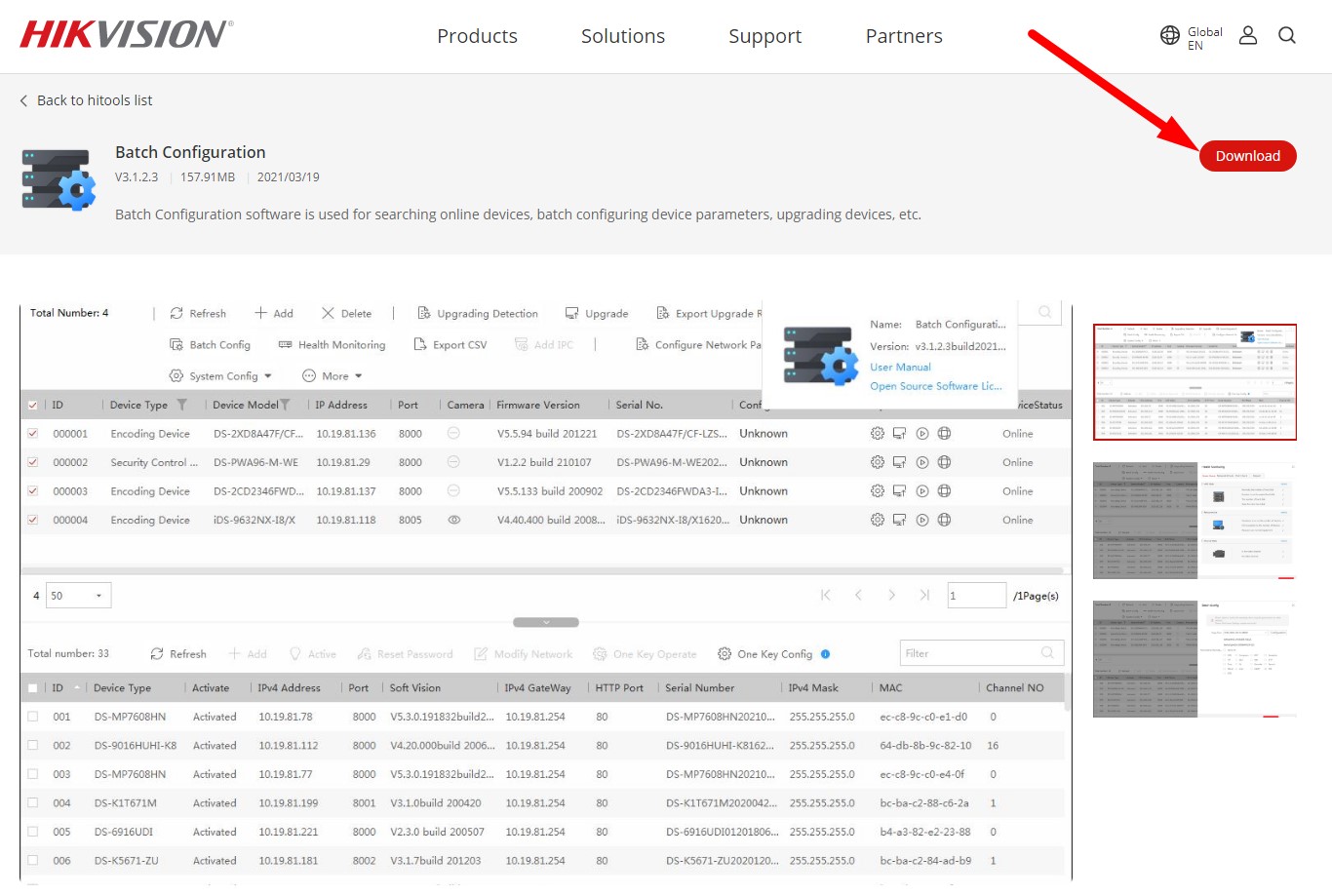
Потім встановлюємо програмне забезпечення Batch Configuration. Для цього запускаємо завантажений інсталяційний пакет. Погоджуємося з ліцензійними умовами.
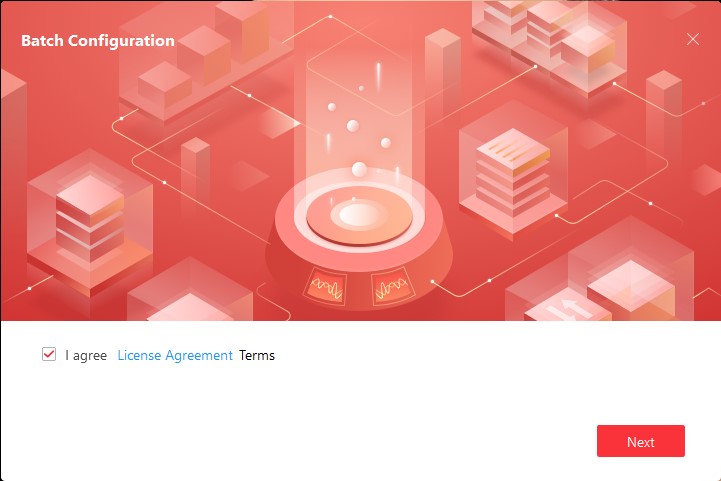
Вибираємо мову інсталяції.
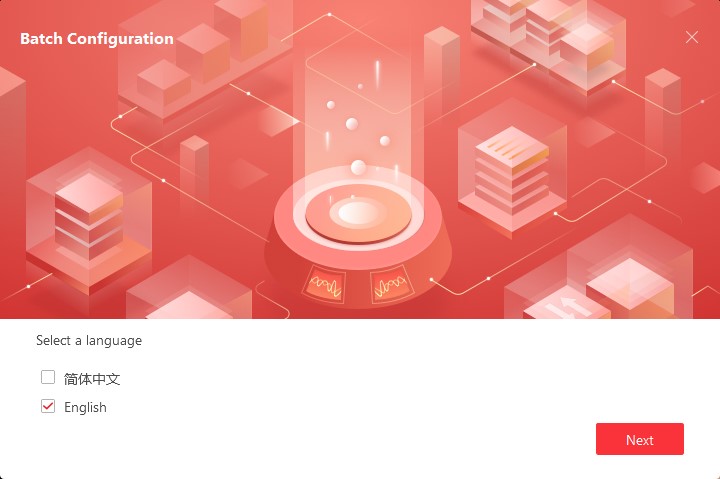
Вказуємо шлях встановлення інсталяції.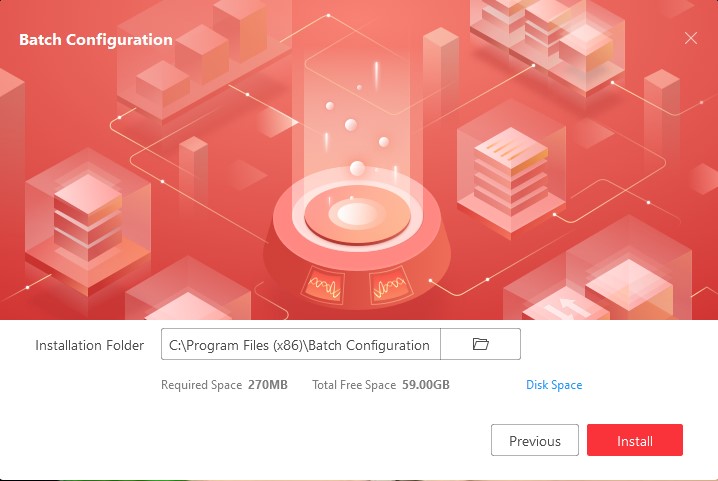
Спостерігаємо процес інсталяції.
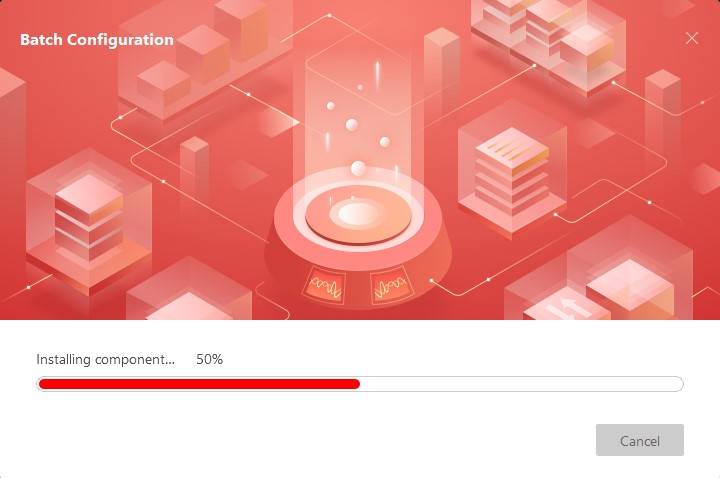
Після завершення установки вибираємо в опціях створення ярлика на робочому столі та запуск програми після процесу інсталяції.
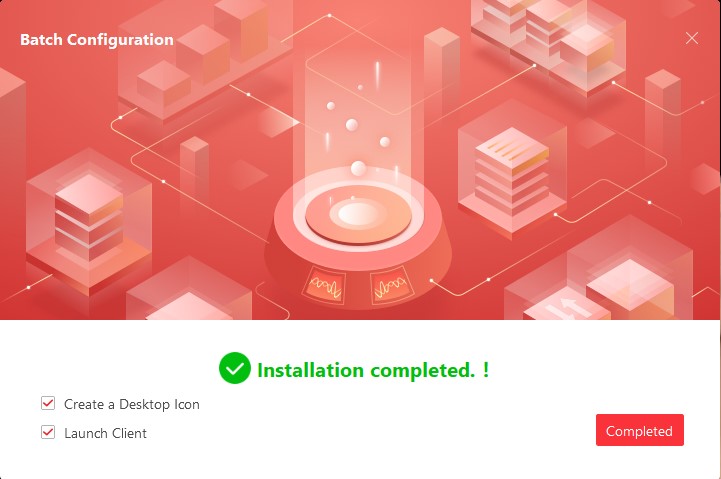
При необхідності вмикаємо автооновлення.
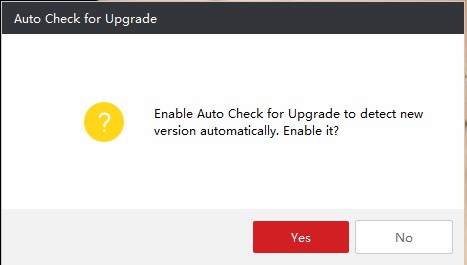
Процедура оновлення прошивки
Насамперед, зі списку підключених пристроїв вибираємо пристрій, який перепрошуватимемо.
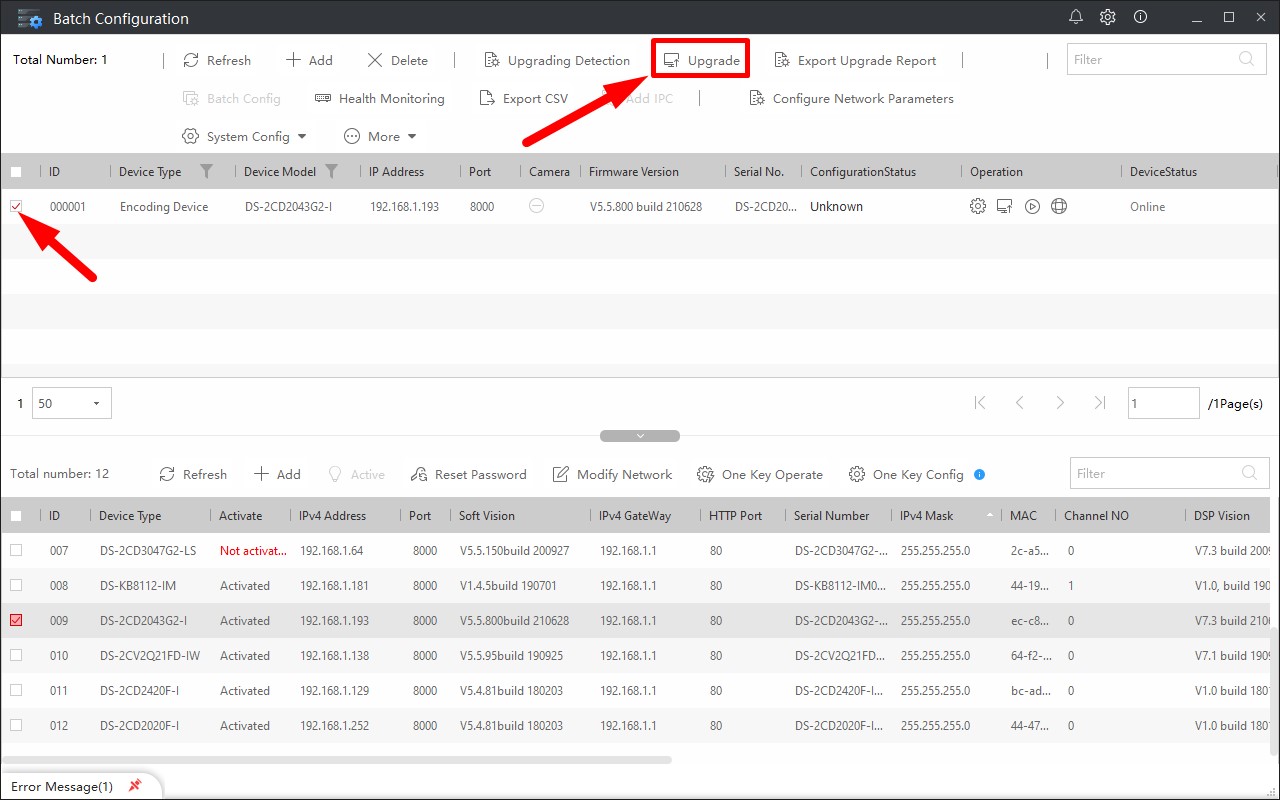
Вводимо логін «admin» та пароль адміністратора.
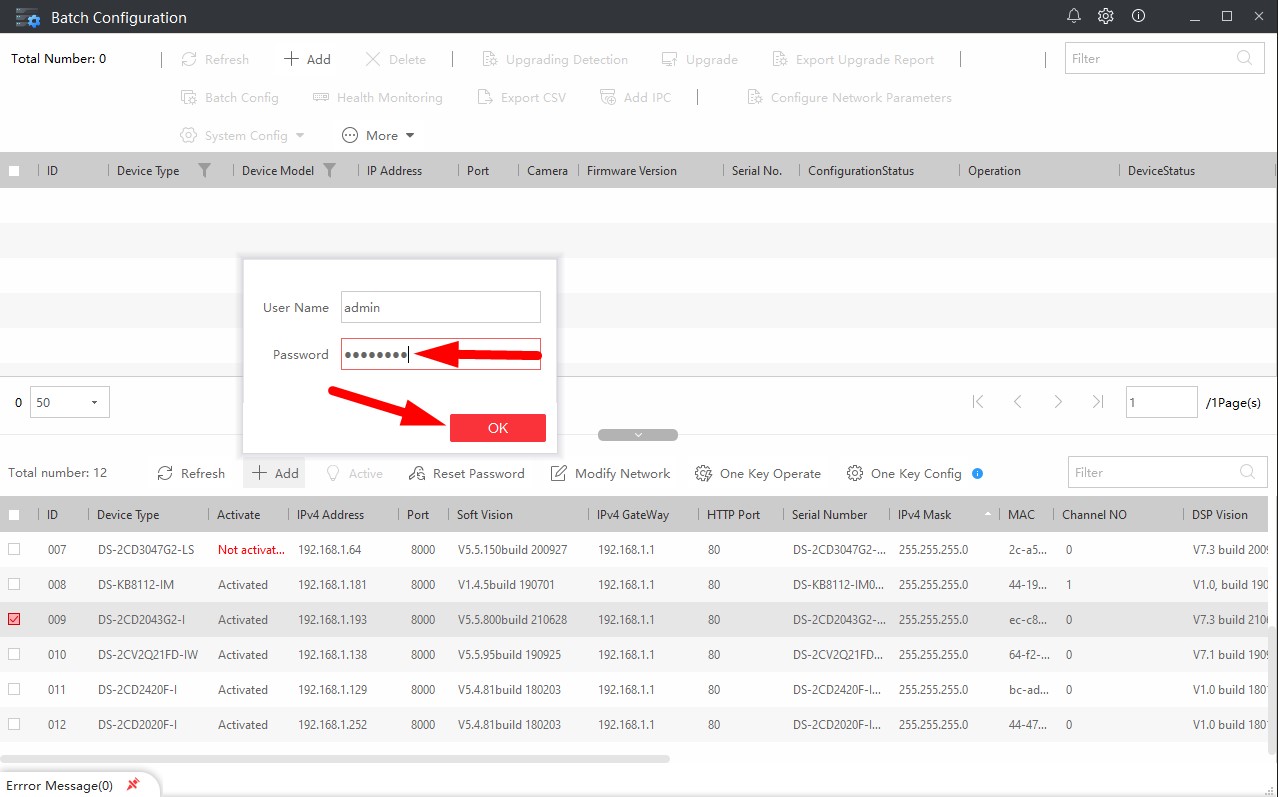
У списку доданих пристроїв відзначаємо галочкою потрібний пристрій та натискаємо "Upgrade".
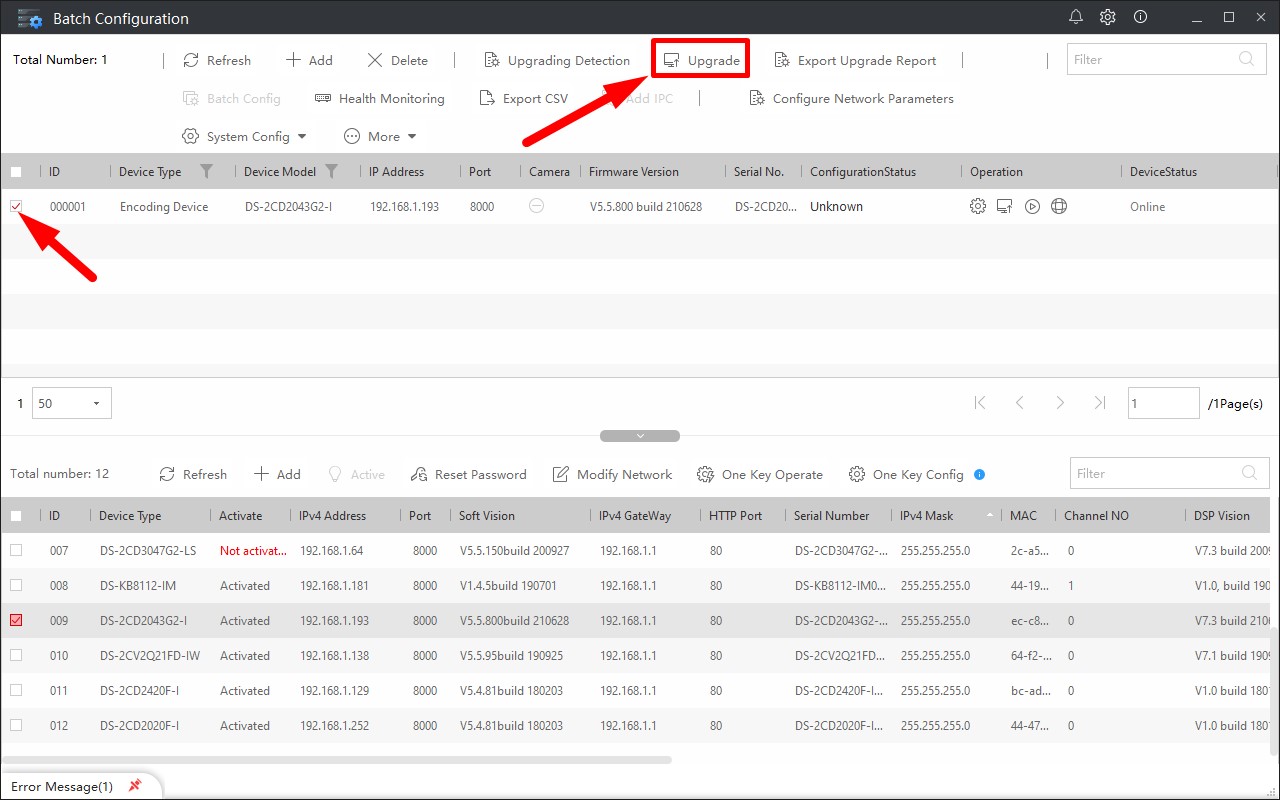
Активуємо пункт «Upgrade by file» та вибираємо раніше завантажений нами файл для перепрошивки.
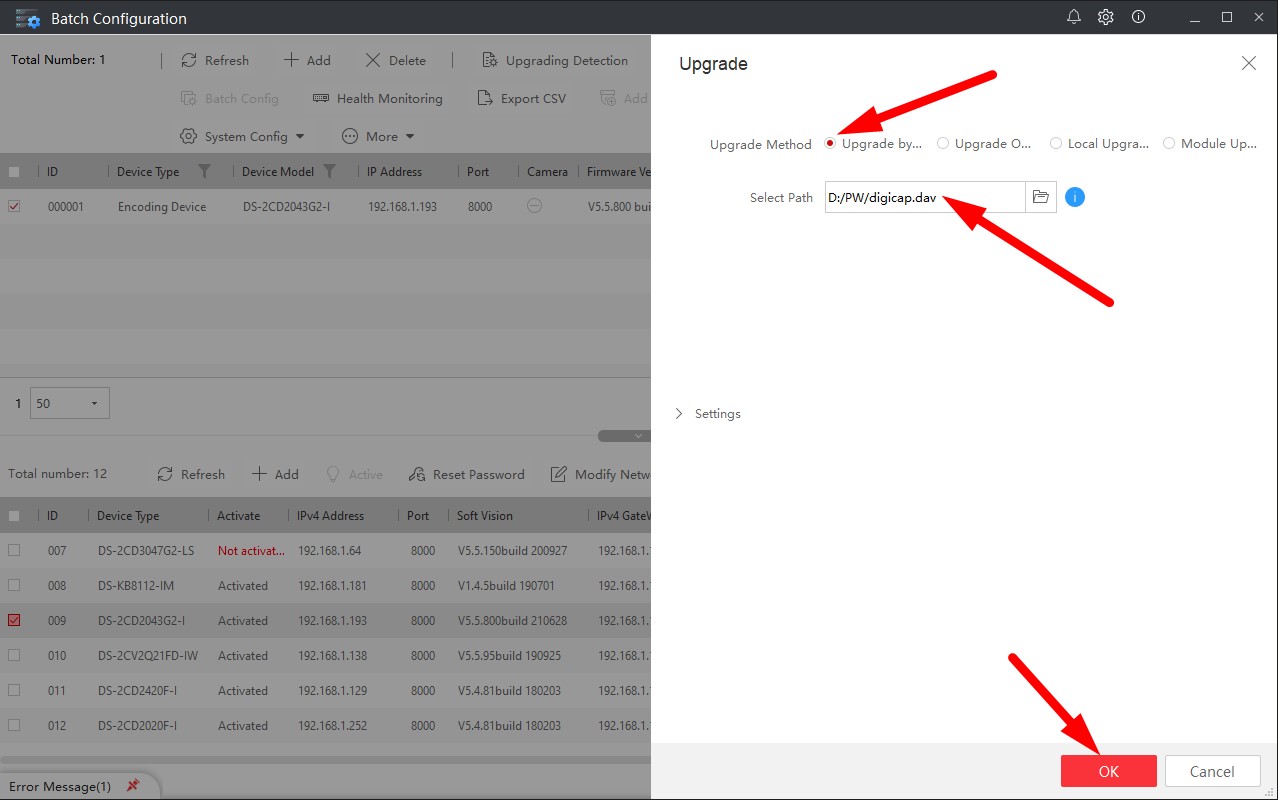
Спостерігаємо інформацію про початок процесу перепрошивки.
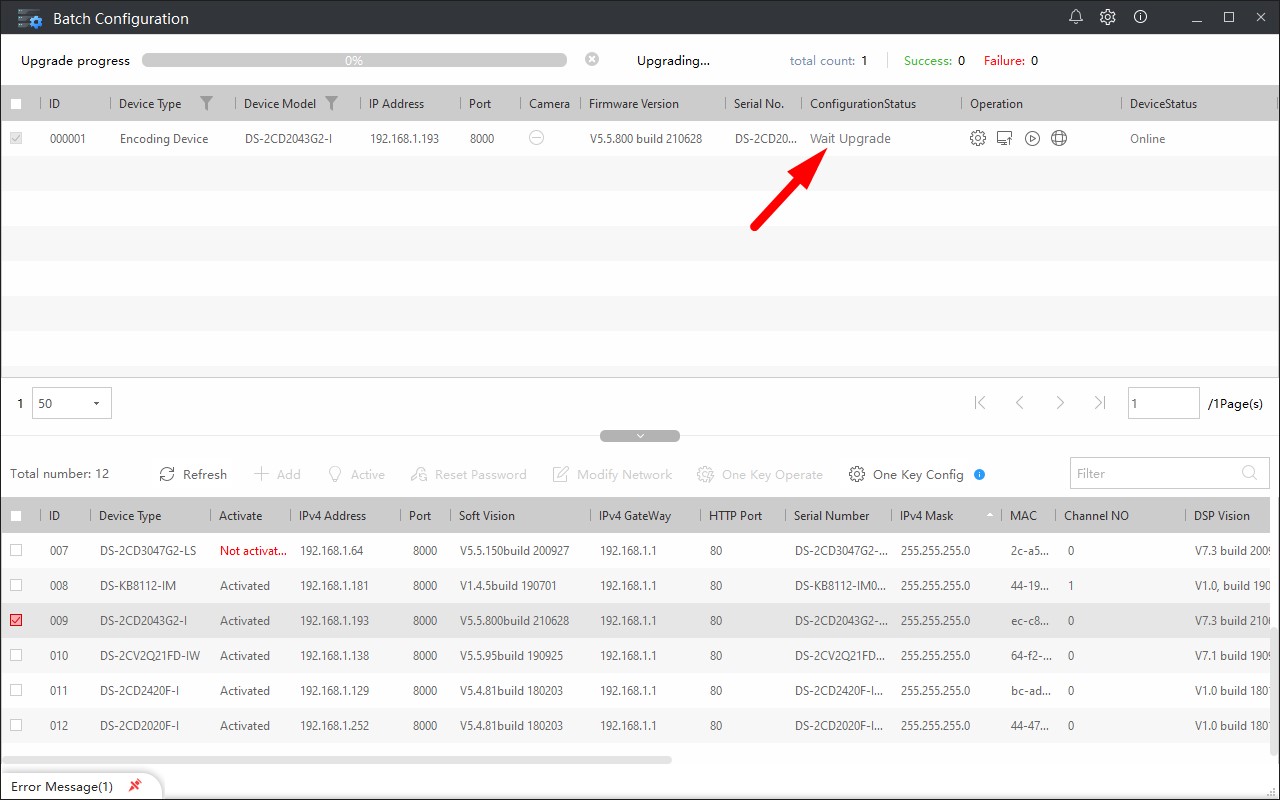
Якщо все виконано правильно, спостерігаємо відсоткову шкалу оновлення прошивки.
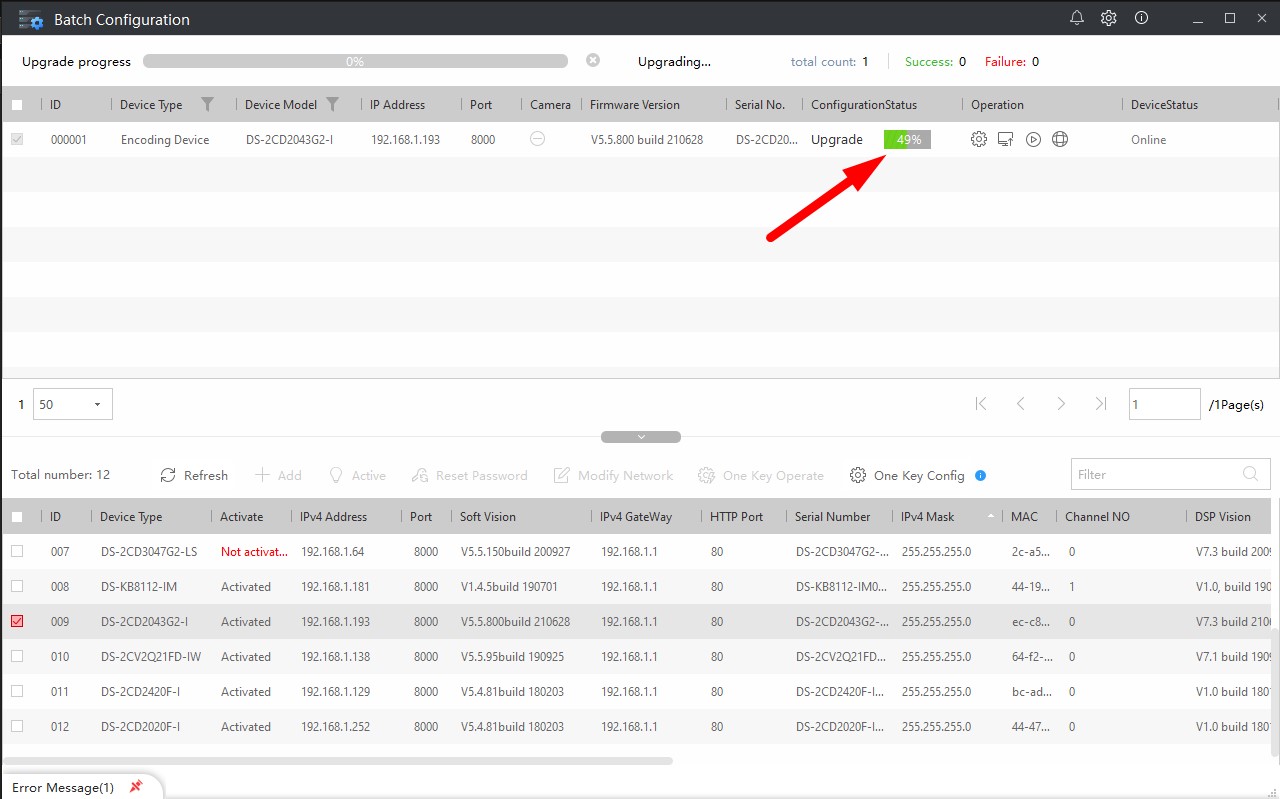
Після успішного завершення отримуємо оповіщення "Upgrade Success".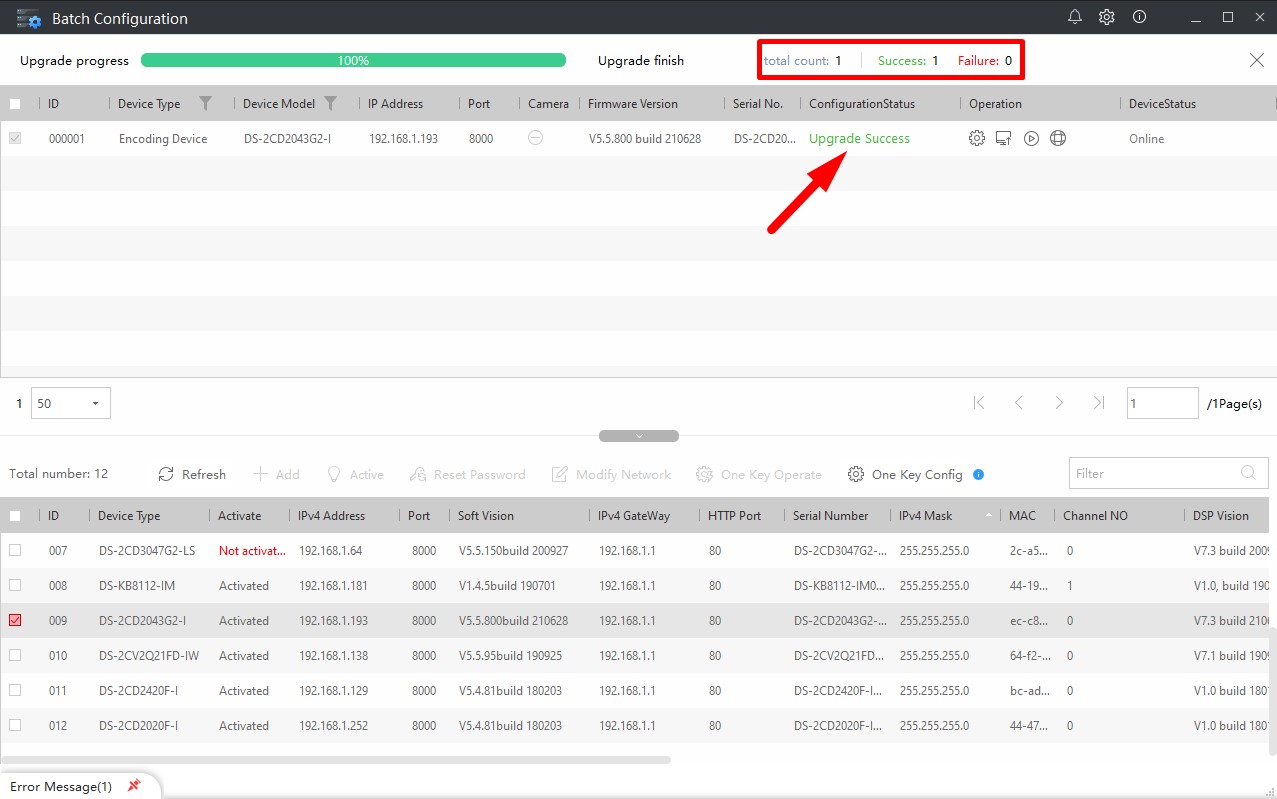
Для подальших дій слід закрити інформаційне вікно.
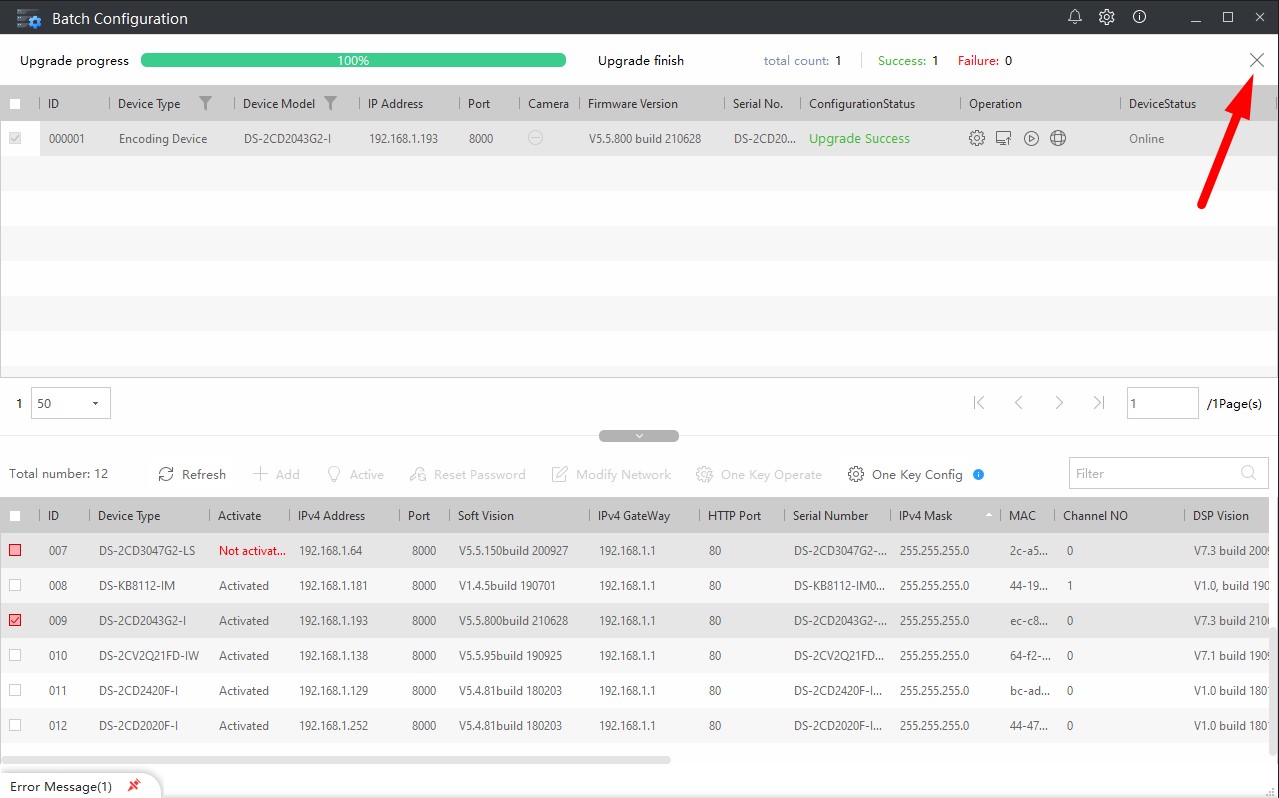
Скидання пристрою до заводських налаштувань
Для коректної установки прошивки необхідно ОБОВ'ЯЗКОВО після прошивки, скинути налаштування камери до заводських. Для цього в Batch Configuration заходимо в меню System Config і вибираємо Restore.
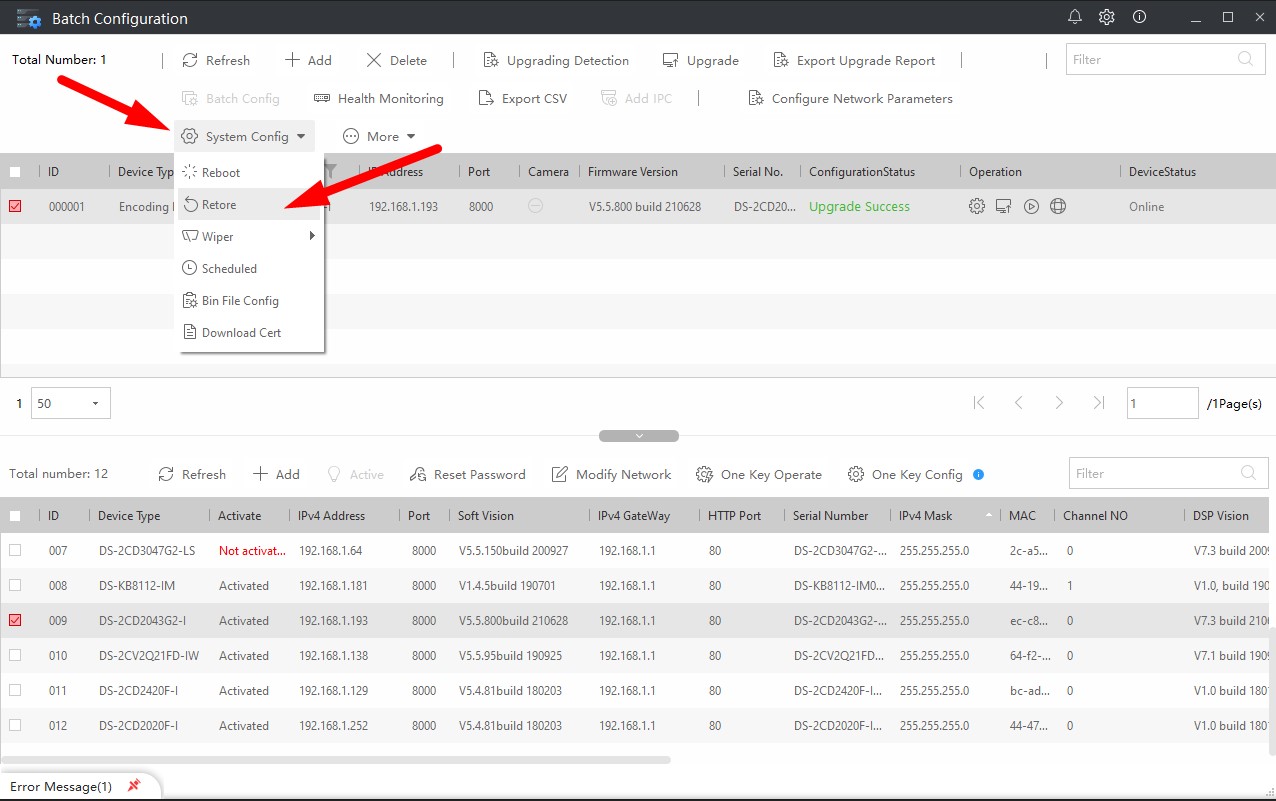
Потім вибираємо "Complete Restore".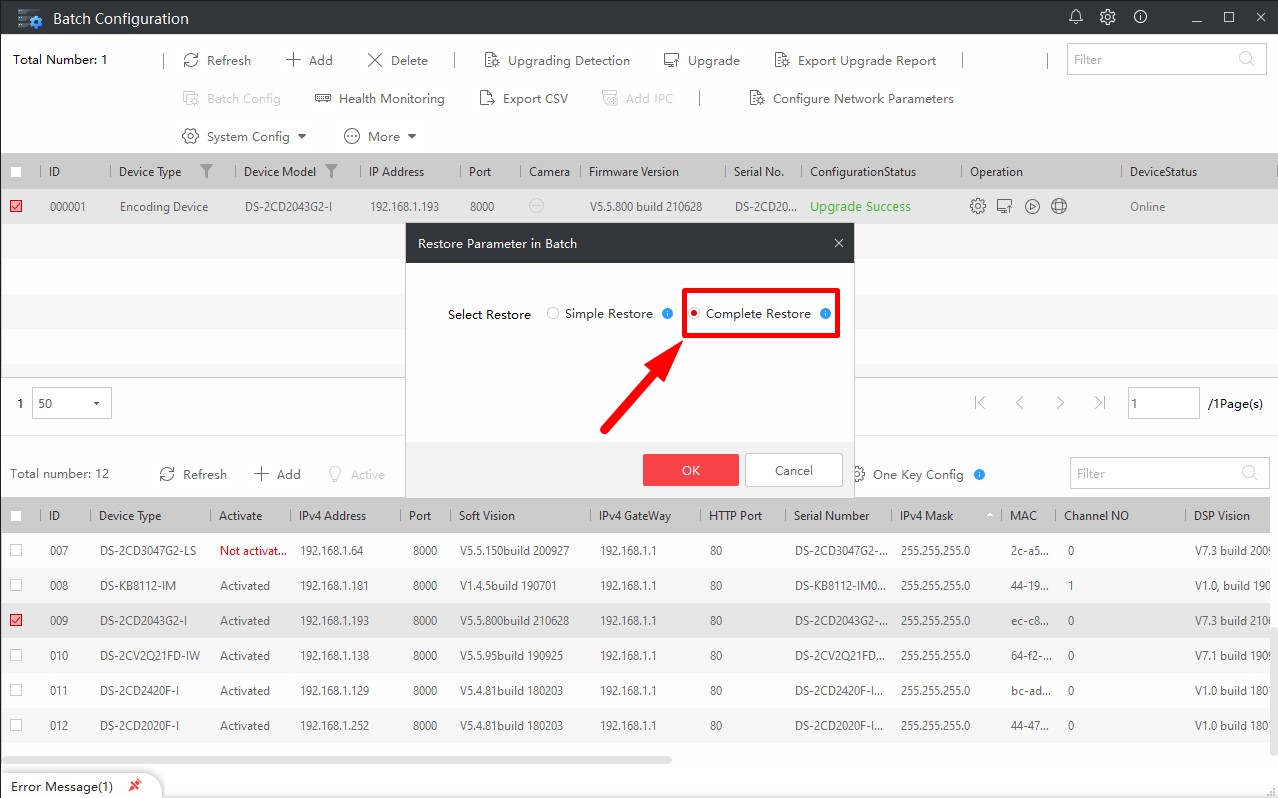
Приблизно через хвилину пристрій повинен відобразитися з позначкою "Not activated".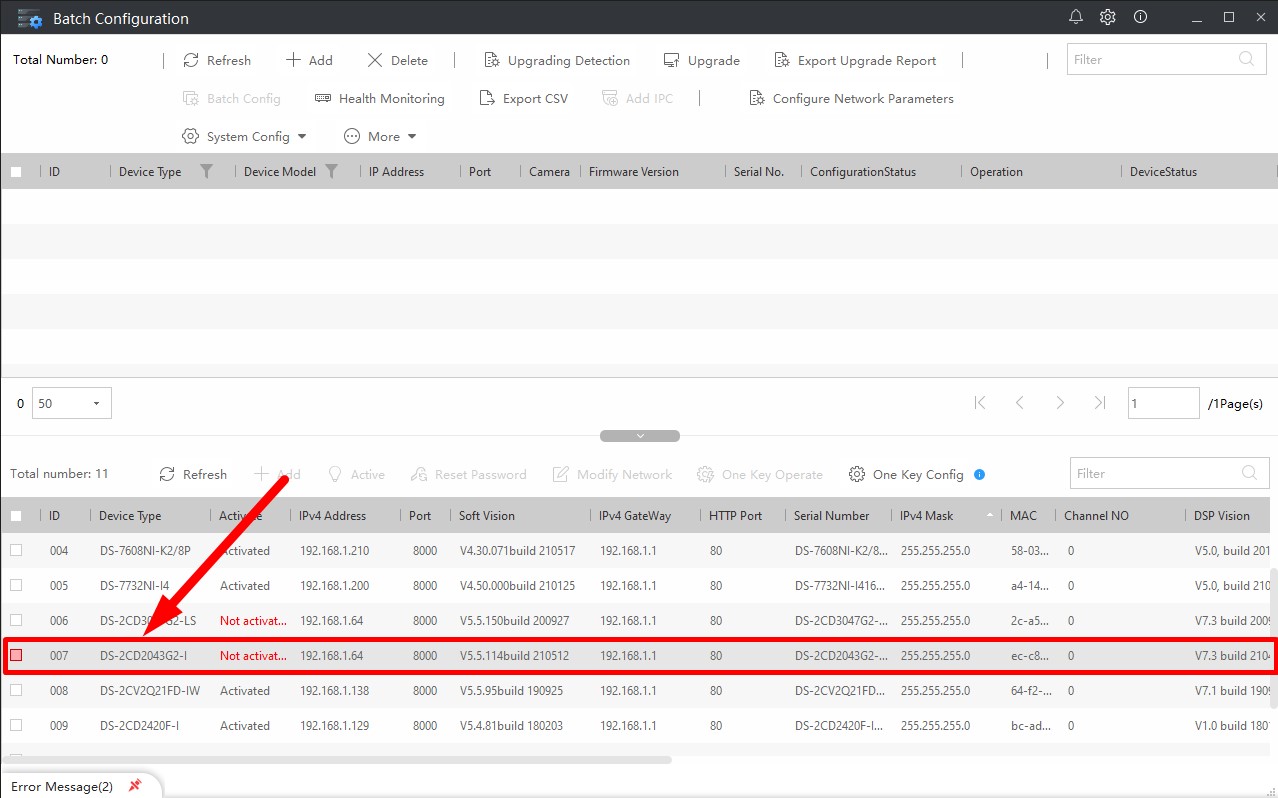
Активація пристрою через Batch Configuration
Вибираємо необхідний не активований пристрій і активуємо натискаючи «Active».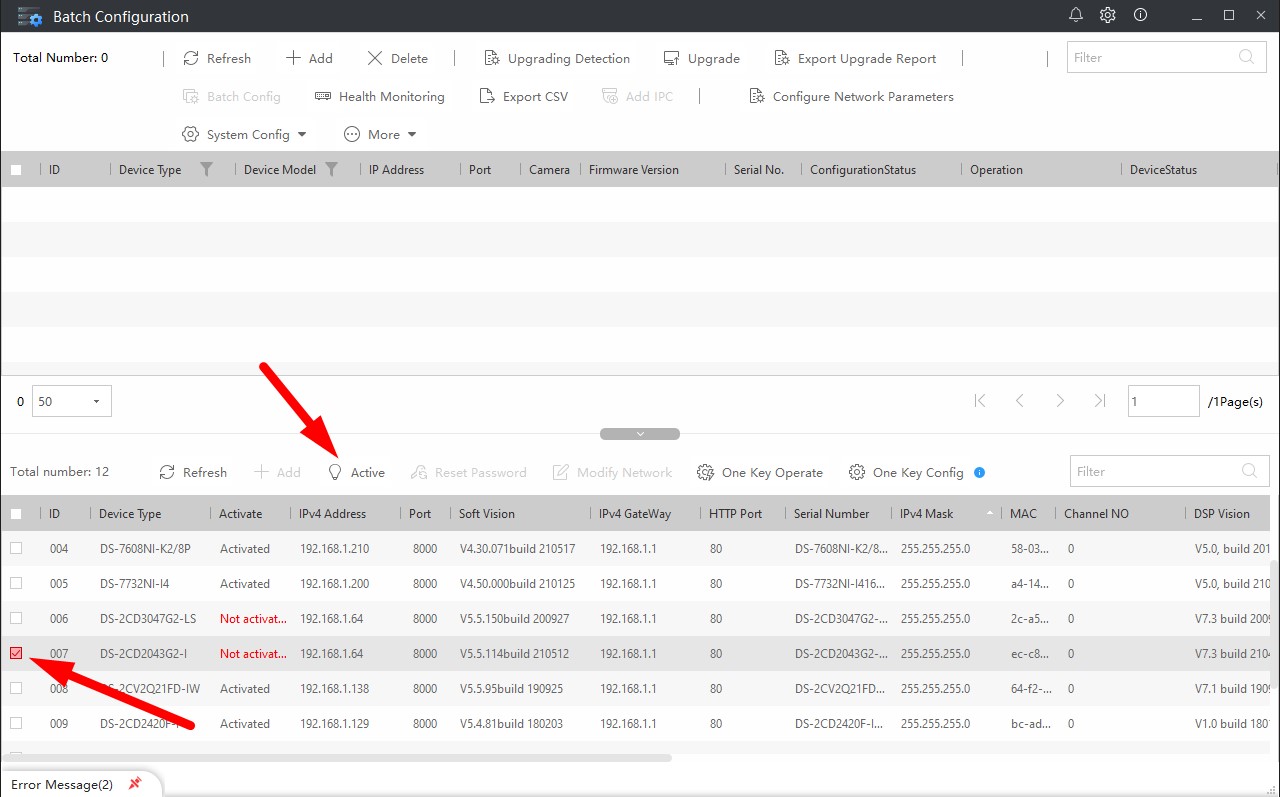
Далі необхідно ввести новий пароль (можна використовувати лише латинські символи).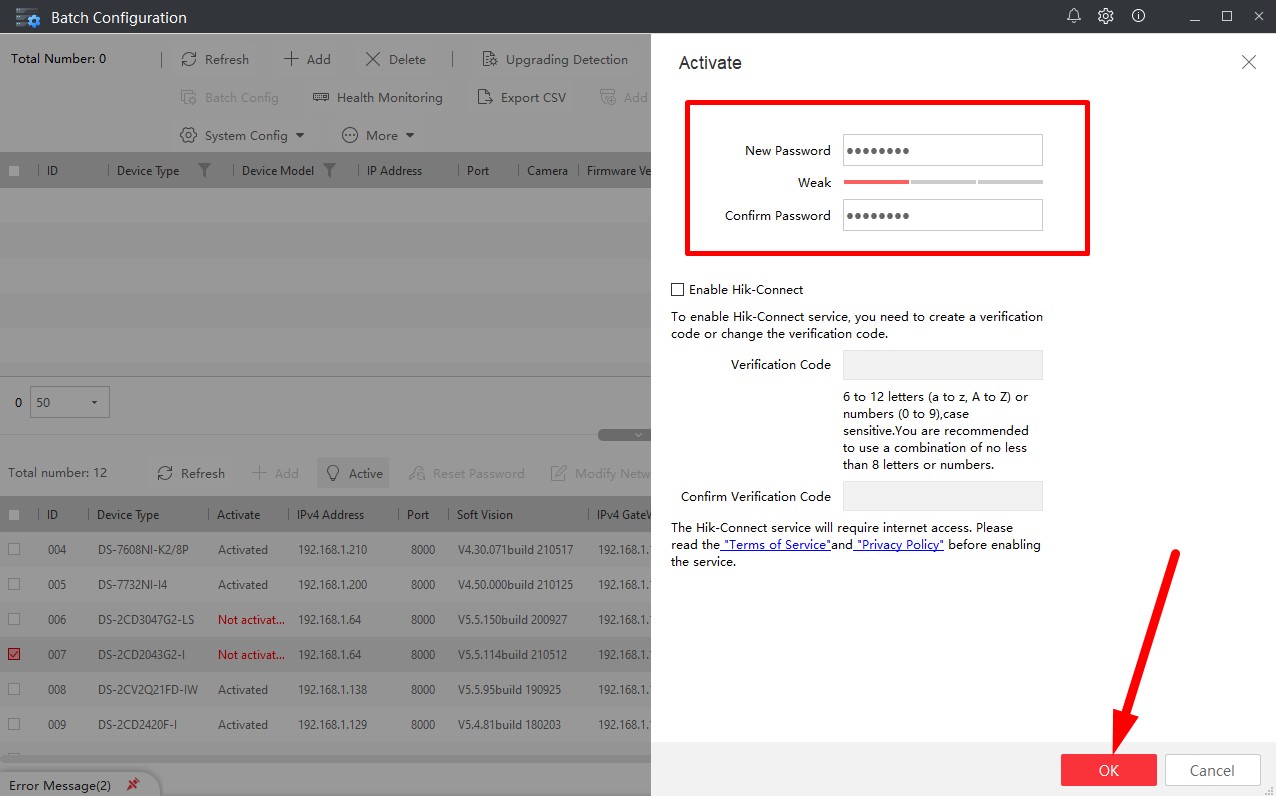
Перепрошивка завершена.

 ТЕПЛОВІЗІЙНИЙ ПРИЦІЛ AGM Rattler V2 19-256
ТЕПЛОВІЗІЙНИЙ ПРИЦІЛ AGM Rattler V2 19-256  ТЕПЛОВІЗІЙНИЙ ПРИЦІЛ Dahua Thermal Scope C450
ТЕПЛОВІЗІЙНИЙ ПРИЦІЛ Dahua Thermal Scope C450  Мультиінструмент LEATHERMAN Squirt PS4 BLACK, к...
Мультиінструмент LEATHERMAN Squirt PS4 BLACK, к...  Мультиінструмент LEATHERMAN Wingman синтетичний...
Мультиінструмент LEATHERMAN Wingman синтетичний...  5 МП Smart Dual Light HDCVI DH-HAC-HFW1500TLMP-...
5 МП Smart Dual Light HDCVI DH-HAC-HFW1500TLMP-...  2x4MP TiOC Duo Splicing WizSense DH-IPC-PFW3849...
2x4MP TiOC Duo Splicing WizSense DH-IPC-PFW3849...  2x4MP TiOC Duo Splicing WizSense DH-IPC-PDW3849...
2x4MP TiOC Duo Splicing WizSense DH-IPC-PDW3849...  4 МП ColorVu Smart Hybrid Light DS-2CD2347G2H-L...
4 МП ColorVu Smart Hybrid Light DS-2CD2347G2H-L... 
 Виклична панель IP HD IP65 IK10 DHI-VTO2101E-P-S2
Виклична панель IP HD IP65 IK10 DHI-VTO2101E-P-S2  Дверна станція IP65, IK09 DS-KB8113-IME1(B) UKR
Дверна станція IP65, IK09 DS-KB8113-IME1(B) UKR  Настінний кронштейн DS-KABV6113-A
Настінний кронштейн DS-KABV6113-A 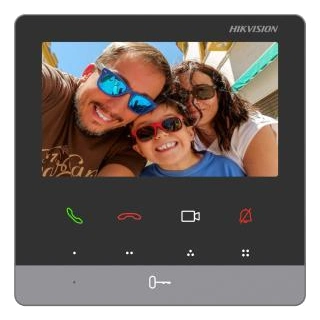 Відеодомофон DS-KH6100-E1
Відеодомофон DS-KH6100-E1  Зчитувач DHI-ASR2102A
Зчитувач DHI-ASR2102A  4-дверний односторонній контролер доступу DHI-A...
4-дверний односторонній контролер доступу DHI-A...  Кнопка виходу Exit-805D
Кнопка виходу Exit-805D  DS-K1T321MX Термінал розпізнавання обличчя
DS-K1T321MX Термінал розпізнавання обличчя  16-портовий керований з PoE DH-CS4218-16ET-190
16-портовий керований з PoE DH-CS4218-16ET-190  USB 3.0, 1G, 2.5G Ethernet, 10G SFP+ MikroTik R...
USB 3.0, 1G, 2.5G Ethernet, 10G SFP+ MikroTik R...  8-портовий 100Мб комутатор Ruijie Reyee RG-ES108D
8-портовий 100Мб комутатор Ruijie Reyee RG-ES108D  Дводіапазонний гігабітний маршрутизатор 2хWAN 3...
Дводіапазонний гігабітний маршрутизатор 2хWAN 3...  бездротовий сповіщувач руху DS-PDC15-EG2-WE
бездротовий сповіщувач руху DS-PDC15-EG2-WE  Ajax SoloCover (smart) [type F] black, передня ...
Ajax SoloCover (smart) [type F] black, передня ...  Ajax SideCover (smart) black, бічна панель для ...
Ajax SideCover (smart) black, бічна панель для ... 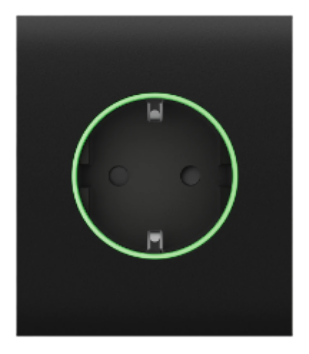 Ajax CenterCover (smart) black, центральна пане...
Ajax CenterCover (smart) black, центральна пане...  БП KRF PS-1201 (12V-1A)
БП KRF PS-1201 (12V-1A)  SUN-1200300B1 Блок живлення для PTZ камер
SUN-1200300B1 Блок живлення для PTZ камер  DS-1H18S/E(C) HD відео балун
DS-1H18S/E(C) HD відео балун  Зарядний пристрій Fenix ARE-A4
Зарядний пристрій Fenix ARE-A4 



